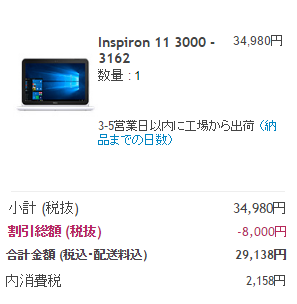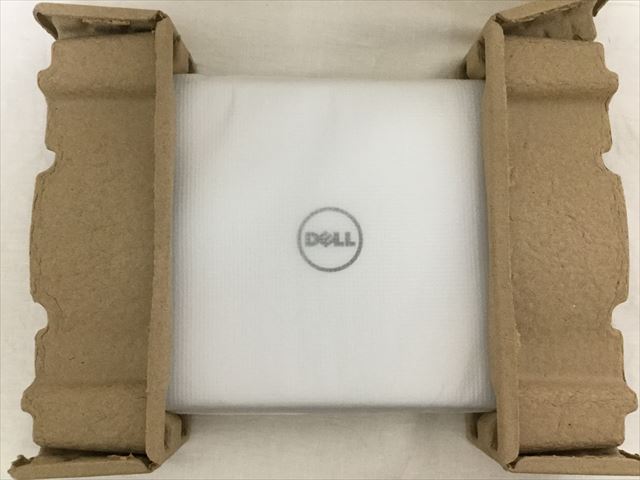会計用にもう一台ノートパソコンを購入しました。予算は3万円ぐらい、となるとなかなかないものですね。
色々調べた結果DELL(デル)の「Inspiron 11 3000シリーズ(3162)」というPCが割引されて価格が3万円弱で買えることがわかり購入しました。
早速、起動させ動作確認。久々のWindowsですが、なかなかいいですね。HDD時代以来なので、起動も速くなっています。Macほどではないのですが。
3万円でこれだけ動けば満足。DELLの「Inspiron 11 3000(3162)」の開封と起動しカスタマイズしてみての感想をご紹介します。
DELLオンラインの割引クーポンで購入
DELLオンラインで購入。定価は34,980円ですが、いつも何かしら割引クーポンがあります。平日も割引はありますが、金曜から週末にかけての割引率の方が高いので、金曜まで待ち注文。
ぎりぎり3万円以下で買えました。購入は今から3~4週間ほど前なので、今購入するともっと安いかもしれません。
注文後はなかなか届かなくて、どうなってるんだって不安になりましたが、約10日ぐらいで届きました。気長に待ちましょう。
では、届いたノートパソコンを開封していきます。
DELL「Inspiron 11 3000(3162)」を開封
DELL「Inspiron 11 3000(3162)」が到着しました。片手で持てるほどの重さです。
外箱を開けると頑丈にガードされてPCが入っています。
外箱から取り出すと左右に頑丈な段ボールがクッションになっています。かなりの厚みなので安全です。
中にはノートPC「Inspiron 11 3000(3162)」ホワイトと、電源コードが入っているだけです。最近はシンプルになりましたね。
右側はUSB2.0とヘッドフォン端子だけ。右側はマウス用なのかいまだにUSB2.0でした。
左側は電源端子とHDMI端子、USB3.0があります。こちらはUSB3.0です。
片手で本体を持ってみると、持てることは持てるけど少し重いかなという程度です。普段はMac Book Airを持っているので多少重くは感じます。
白好きなのでホワイトを選択しました。ディスプレイ周辺は黒いのが残念ですが、キーボード周辺は白色です。
DELL「Inspiron 11 3000(3162)」スペック
- 1年間引き取りサービス
- マカフィーリブセーフ(12か月更新サービス)
- サイズ:11.6インチHD(1366×768)アンチグレアLED-バックライトディスプレイ
- メモリ:2GBシングルチャンネル DDR3L 1600MH(2GB×1)
- ドライブ:32GB eMMCハードドライブ
- アダプタ:ACアダプタ
- 無線LAN&ブルートゥース:802.11ac+Bluetooth 4.0デュアルバンド 2.4&5 GHz
- 色:ホワイト
- OS:Windows 10 Home (64ビット)
- CPU:インテルCeleron N3050
- インテルHDグラフィックス
- ステレオスピーカー:professionally tuned with MaxxAudio Pro
スペックはこんな感じです。約11インチのサイズで、ドライブがeMMC、32GBしかないのが心配な所ですが、基本会計用なので良いのかなと購入を決めました。
DELL公式で購入したのもあり、1年間引き取りサービスもあります。
その他、DropBoxが使えたり、OneDriveが2年間100GBが使えたりと、製品の購入特典もあります。
DELL「Inspiron 11 3000」起動&サイズ比較
家にあるMac Book Air 11インチと購入したDELL「Inspiron 11 3000」を並べていると、ほとんど同じ大きさ。両方とも同じ11インチ(11.6インチ)です。
今度はMac Book Air 11と重ねて縦に置いてみました。上がDELL「Inspiron 11 3000」です。
多少厚みがありますが、気になるほどではありません。これが3万円で買えるなんてすばらしい。
キーボードは少し幅が狭いので、最初はコツがいるかもしれません。電源ボタンが右にあり、このボタンが押しづらいです。
電源を入れると、聞かれることに入力していけばOK。ほとんど問題なく立ち上がります。
Wi-Fi登録をし、最新の更新プログラムが追加されます(上の画像参照)。
「ようこそ」と出たらOK。起動が完了です。
使ってみてわかったことや感想まとめ
起動はMacほどではありませんが、昔のHDDに比べるとはるかに速いので満足です。最初にPINコードを入力すると、次からパスワードなどを入れなくても簡単にログインできるのがいいですね。
今回デフォルトでマカフィーのウイルスソフトが1年分入っていましたが、家にウィルスバスター3台用の内の残り1台があったので、マカフィーをアンインストールし、それに移し替えました。
後は会計用のソフトをインストールしたぐらいです。光学ドライブがないので注意して下さい。
USBの端子がUSB3.0と2.0の各1つずつしかないので、もしマウスを使う場合は無線かBluetoothがいいですね。
ソフトがほとんど入っていないのでもっさりした感じもなく、快適に使えています。
- ホワイト好きにおすすめ
- 2台目、3台目用に
- 片付けも簡単
- 片手で一応持てるサイズ・重さ
- 光学ドライブや10キーがいらない方
- 追記:容量が少なくCドライブがすぐに満タンになってしまう
こんな方におすすめのミニノートパソコンです。ドライブや10キーは元々USBで持っていたので、会計入力に必要な時だけ接続して使っています。
ネット専用やあるソフト限定であれば十分に満足できますし、それにプラスαであっても使えます。
僕の場合はこれまで11インチを使ったので違和感がありませんが、使ったことが無い方は慣れが必要かもしれません。
追記:
Cドライブがすぐに満タンになってしまいます。32GB eMMCハードドライブでは少なすぎました。
DELLとWindows10のアップデートが多いからだと思いますが、基本はネット+αでしか使えないです。
容量が満タンになったので以下の方法でとりあえず乗り切りました。しばらくは使えそうですが、どんどんソフトをインストールはできないですね。
もし購入を考えている方は、ドライブ(ストレージ)は64GB以上にすることをおすすめします。
【関連】Windows10のCドライブが満タン!空き容量の不足を解消する方法
購入を希望される方は、容量を増やして購入することをおすすめします。
公式サイト>>New Inspiron 11 3000シリーズノートパソコン(2016/2/9発売)